Einbrüche verursachen nicht nur einen materiellen Schaden. Das Eindringen in die privaten Räume kann einem auch das Sicherheitsgefühl rauben. Umso wichtiger ist es, die eigenen vier Wände entsprechend zu schützen und eine HomeKit-Alarmanlage zu realisieren ist gar nicht schwer. In diesem Beitrag möchten wir euch Geräte und passende Automationen vorstellen.
Da Apples Home-App keinen Gerätestatus als Bedingung in Automationen zulässt, verwenden wir für unsere Automationen vorwiegend die kostenpflichtige HomeKit-App Home+ von Matthias Hochgatterer.
HomeKit-Geräte mit Sicherheitssystem
Beginnen möchten wir mit den HomeKit-Geräten, die ein entsprechendes Sicherheitssystem mitbringen. Solltet ihr bereits Geräte von Aqara im Einsatz haben, habt ihr eventuell sogar bereits die nötige Hardware im Haus. Während der Aqara Hub und der Aqara Camera Hub G2H jedoch nur zwischen “Abwesend” und “Aus” unterscheiden können, bieten der Aqara Hub M1S und der Aqara Hub M2 hingegen insgesamt vier Zustände. Dabei können die Geräte zwischen “Zuhause”, “Abwesend”, “Nacht” und “Aus” unterscheiden.
Habt ihr kein Interesse an den Geräten von Aqara, bietet Onvis mit dem Einbruchmelder ebenfalls eine günstige Möglichkeit, ein Alarmsystem mit den vier Zuständen in HomeKit einzubinden.
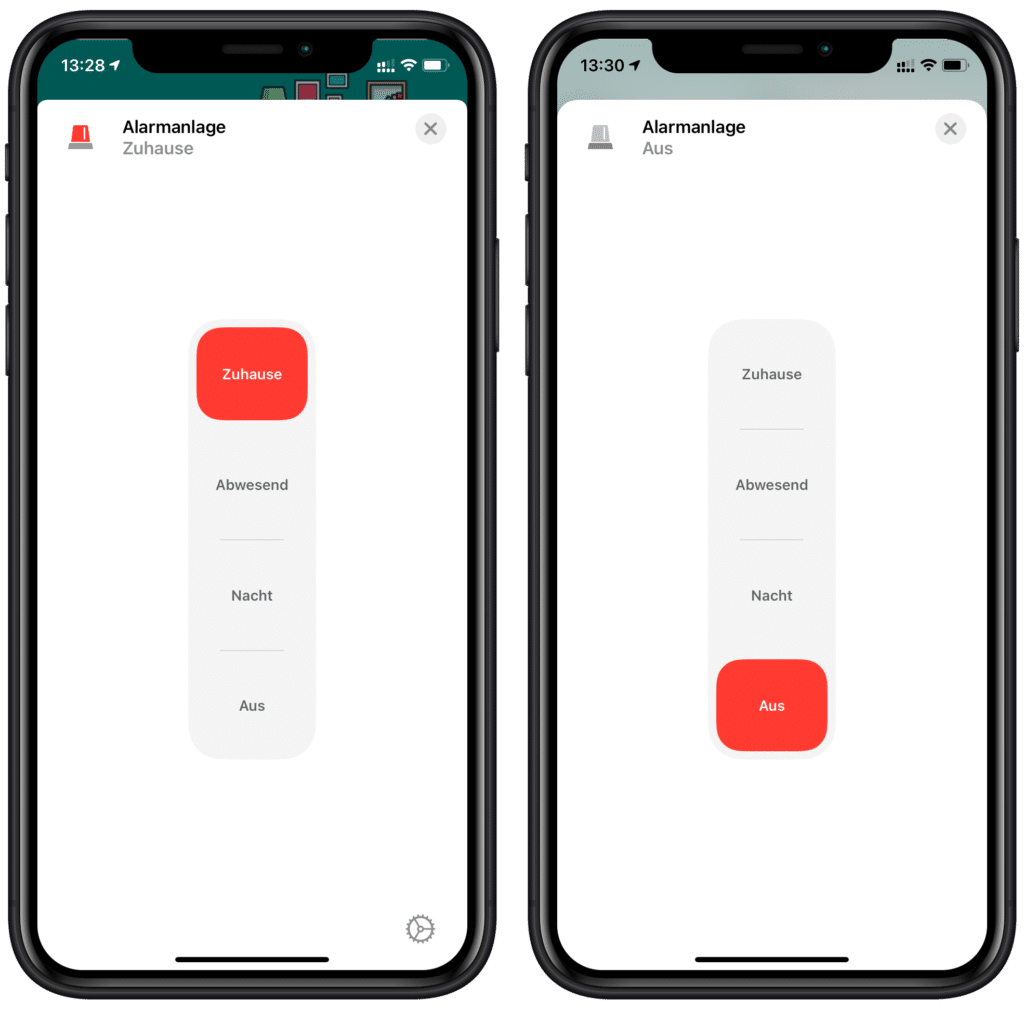
Ihr bekommt also in HomeKit einen Schalter, mit dem ihr den aktuellen Zustand eures Sicherheitssystems einstellen könnt, um so in Automationen entsprechend auf Ereignisse reagieren zu können.
Zustand der HomeKit-Alarmanlage automatisch ändern
Um Fehlalarme zu vermeiden, sollte der Zustand des Sicherheitssystems möglichst automatisch angepasst werden. Bewährt hat sich eine Mischung aus anwesenheitsabhängiger Steuerung und die Integration in Szenen.
Kommt die erste Person nach Hause, ändern wir den Status unseres Sicherheitssystems auf “Zuhause”. Verlässt hingegen die letzte Person unser Zuhause, passen wir den Status auf “Abwesend” an.
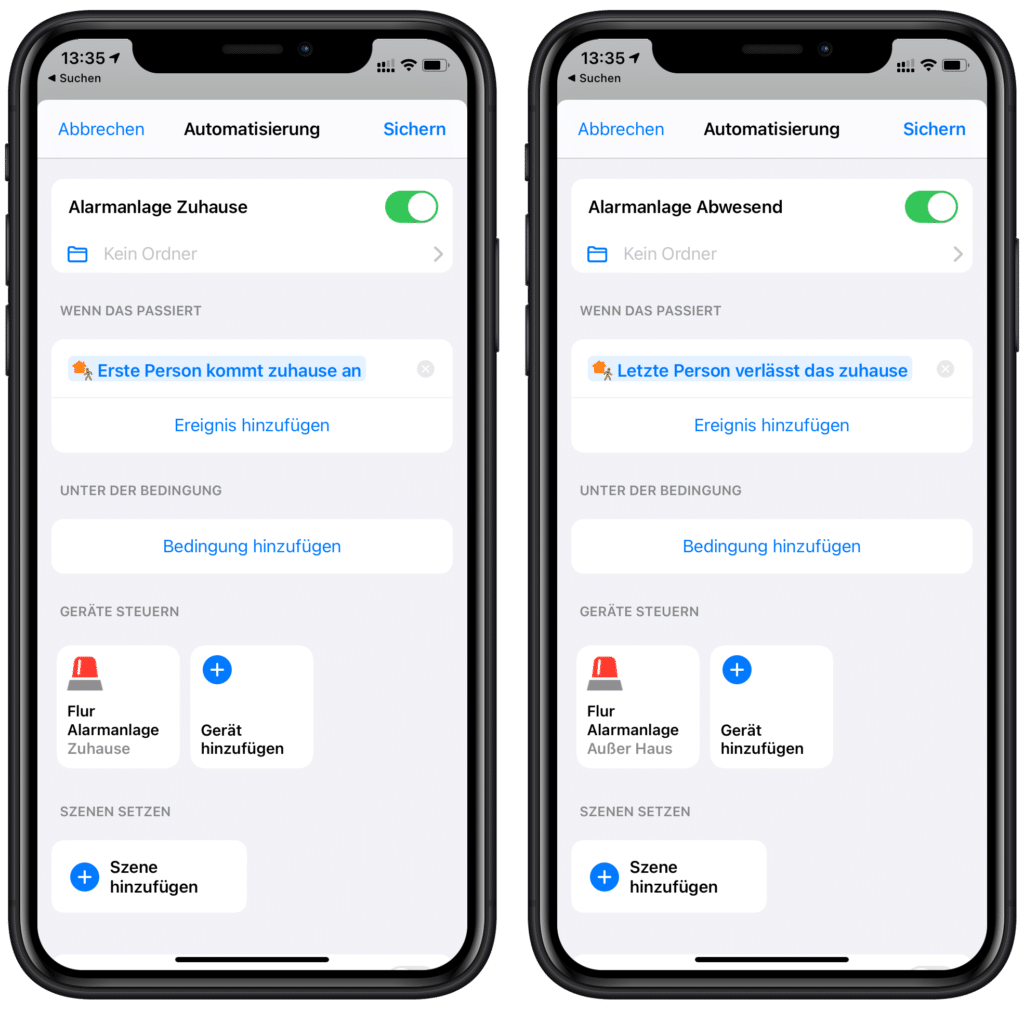
Zudem ändern wir den Status in unserer “Gute Nacht”-Szene auf “Nacht” und in unserer “Guten Morgen”-Szene wieder zurück auf “Zuhause”.
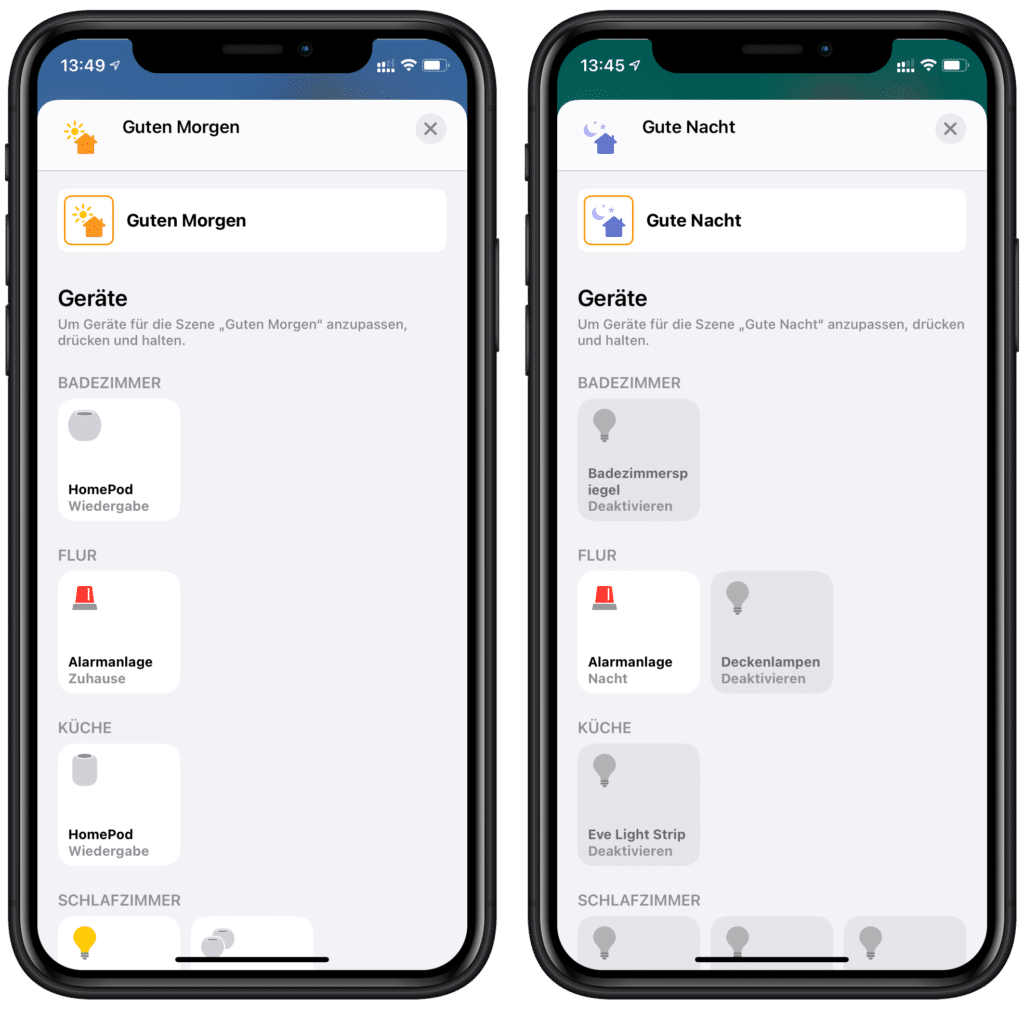
Verwendet ihr die “Guten Morgen” und “Gute Nacht”-Szenen nicht, könnt ihr die Zustände notfalls auch zeitbasiert oder über einen Schalter ändern. Wichtig bei der zeitbasierten Automation ist allerdings die Bedingung, dass sich auch jemand Zuhause befindet. Andernfalls würde im Urlaub schon am zweiten Tag die HomeKit-Alarmanlage tagsüber automatisch deaktiviert werden.
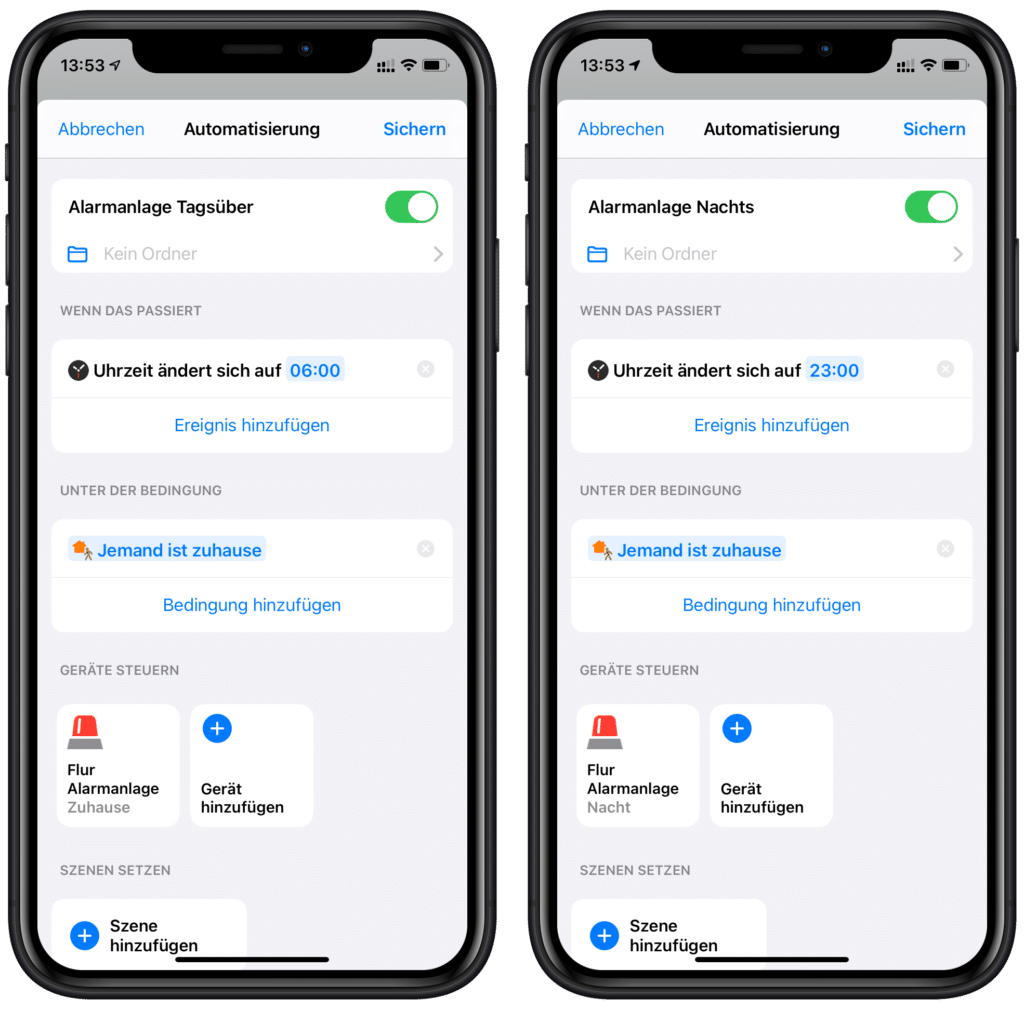
Mit HomeKit-Kontaktsensoren Fenster und Türen sichern
Wir haben alle unsere Fenster und Türen mit HomeKit-Kontaktsensoren ausgestattet. Unabhängig von dem Sicherheitssystem haben wir in Apples Home-App in den Geräteeinstellungen aller Sensoren die Mitteilungen aktiviert, wenn sich niemand Zuhause befindet. Damit werden wir auf jeden Fall schon einmal benachrichtigt, sobald ein Fenster oder eine Tür geöffnet wird, obwohl das eigentlich nicht sein dürfte.

Ist der Status des Sicherheitssystems “Abwesend” und jemand öffnet ein Fenster oder eine Tür, schalten wir alle Lampen in Rot ein und spielen auf unseren AirPlay 2 Lautsprechern einen Alarmsound ab. Da die Home+-App nicht mit AirPlay 2 Lautsprechern umgehen kann und in Apples Home-App geräteabhängige Bedingungen fehlen, erstellen wir die Automation zunächst in der Home+-App, in der wir alle Lampen rot einschalten. Anschließend gehen wir in Apples Home-App, suchen die soeben erstellte Automation, bearbeiten diese und fügen die AirPlay 2 Lautsprecher mit dem entsprechenden Alarmsound hinzu.
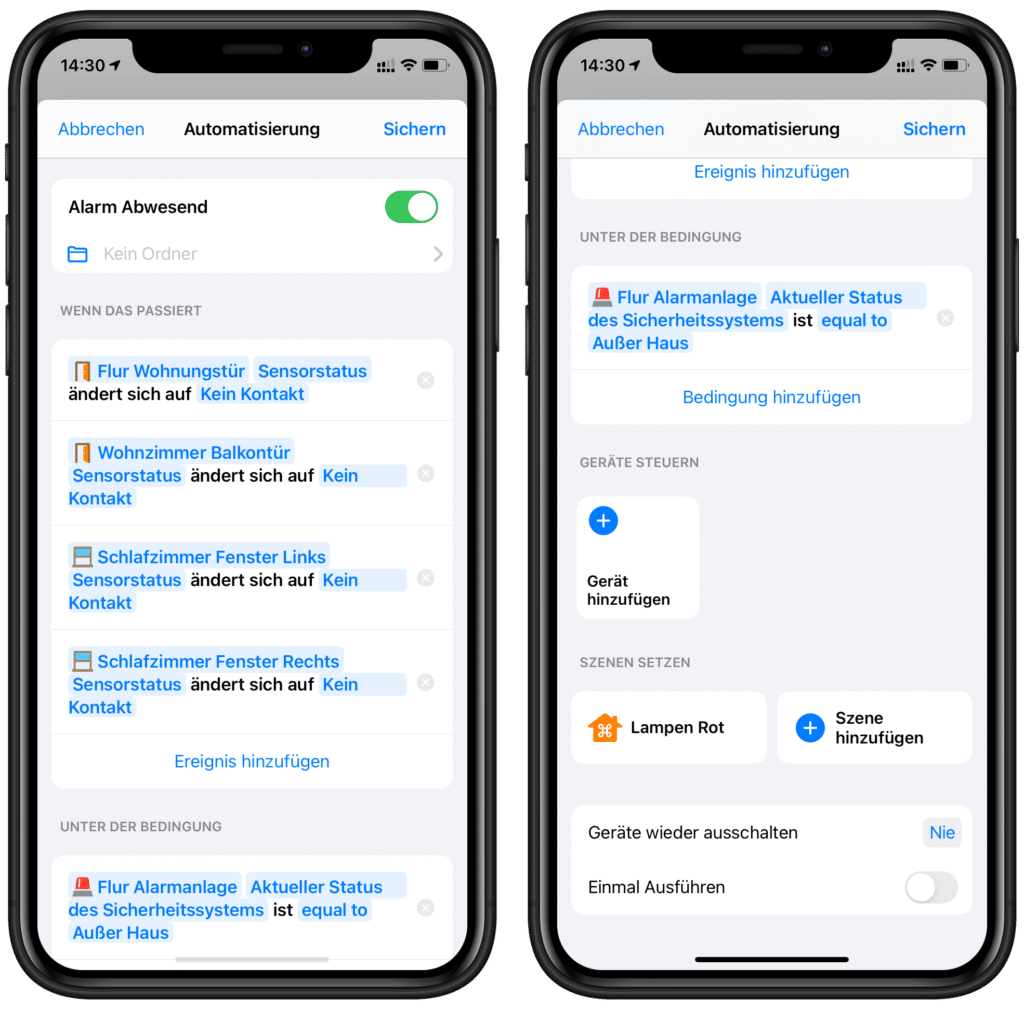
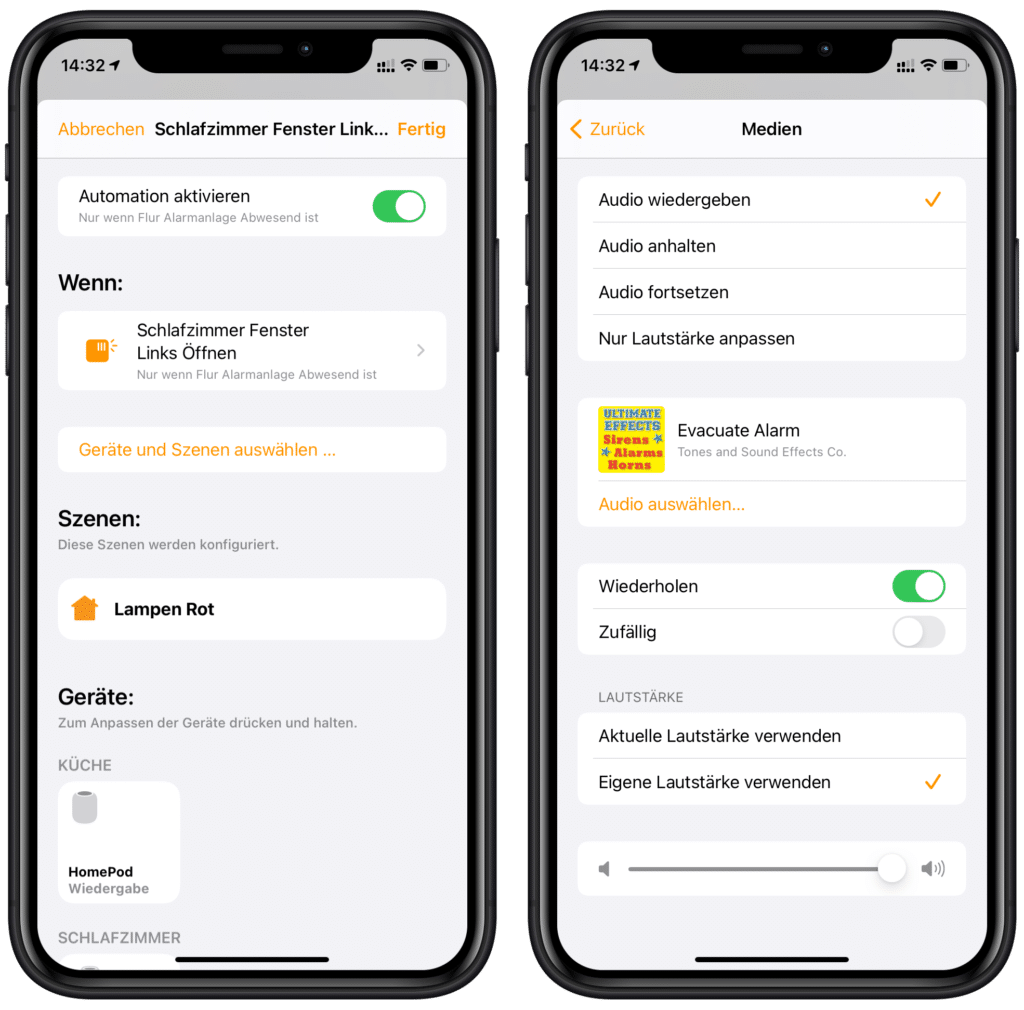
Sollte der Status der HomeKit-Alarmanlage “Nachts” sein und jemand öffnet ein Fenster oder eine Tür, schalten wir ebenfalls die Lampen ein und spielen auf den Lautsprechern einen Alarmsound ab. Allerdings haben wir in dieser Automation die Lautstärke deutlich reduziert und das Schlafzimmerfenster nicht als Auslöser hinzugefügt, da wir meistens mit geöffnetem Fenster schlafen.
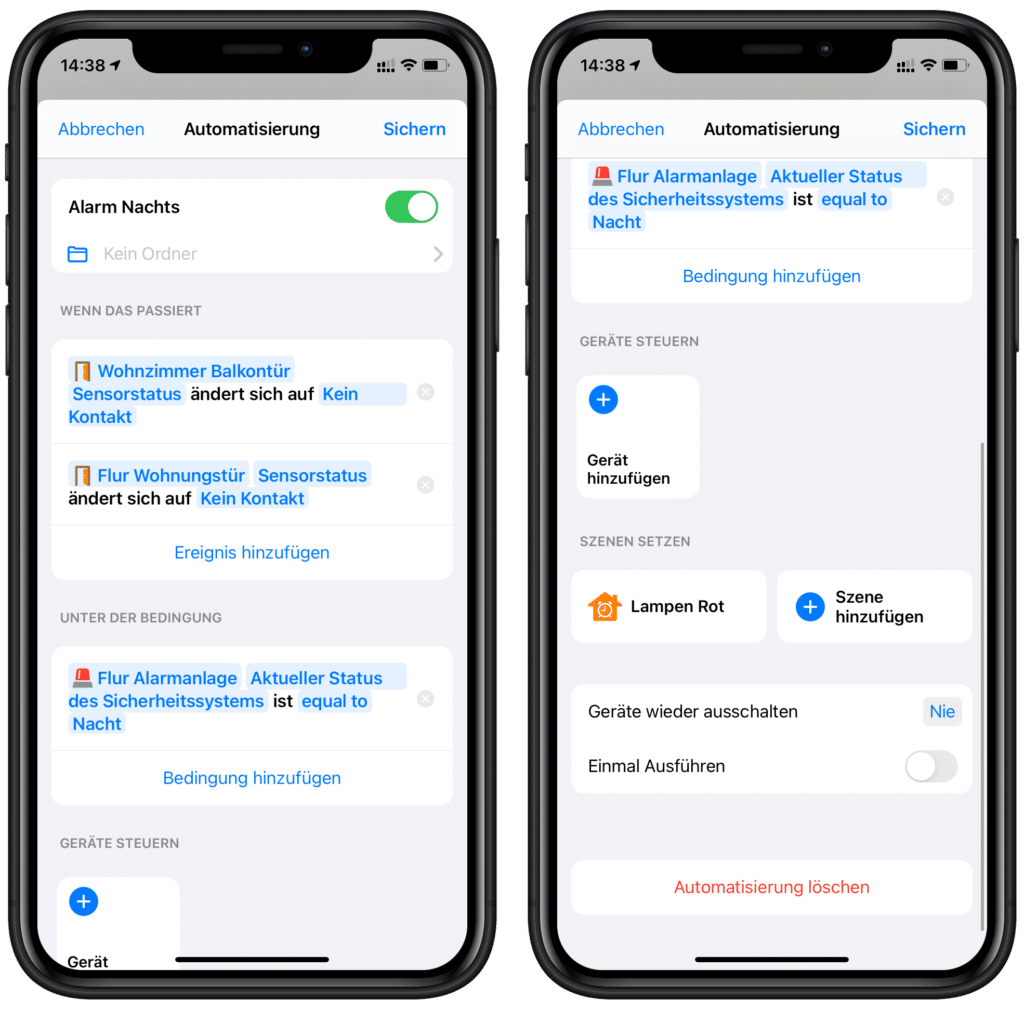
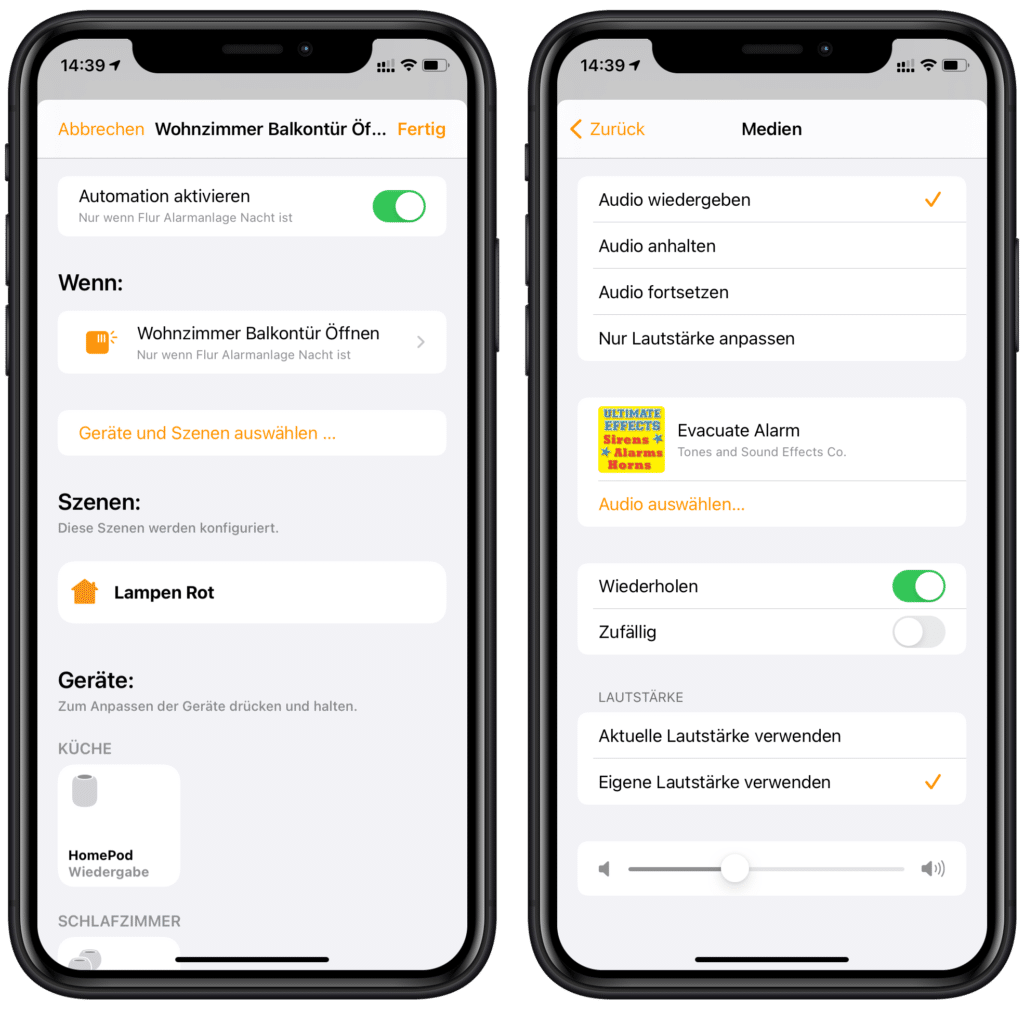
Habt ihr keine AirPlay 2 Lautsprecher, könnt ihr auch diese Sirene in Kombination mit einem HomeKit-Zwischenstecker verwenden.
Mit Bewegungsmeldern den Außen- und Innenbereich schützen
Neben den Kontaktsensoren können auch Bewegungsmelder bei einer HomeKit-Alarmanlage durchaus sinnvoll sein. Das gilt allerdings nur, wenn keine Hunde oder Katzen alleine Zuhause bleiben. Je nach verwendetem Bewegungsmelder kann auch ein Staubsaugerroboter den Alarm auslösen.
Im Außenbereich lohnt es sich über den Bewegungsmelder ein helles Licht einzuschalten. Hat man genügend Einstiegsmöglichkeiten gut ausgeleuchtet, kann das schon den ein oder anderen Dieb verschrecken. Es kann auch durchaus sinnvoll sein, über den Bewegungsmelder im Außenbereich in einem zufälligen Raum im Innenbereich das Licht einzuschalten. Eine Anleitung, wie das funktioniert, haben wir in dieser Automation der Woche veröffentlicht.
Möchtet ihr im Innenbereich die Sirene auslösen, sobald Bewegung erkannt wurde und sich niemand Zuhause befindet, könnt ihr entweder den Zustand “Abwesend” eures Sicherheitssystems als Bedingung verwenden oder die bereits in HomeKit integrierte Anwesenheitserkennung nutzen. Habt ihr jedoch ein Sicherheitssystem im Einsatz, solltet ihr auf jeden Fall diesen Zustand nutzen, da ihr dann immer noch die Möglichkeit habt das Sicherheitssystem manuell zu deaktivieren, wenn beispielsweise der Besuch einmal alleine bei euch sein sollte.
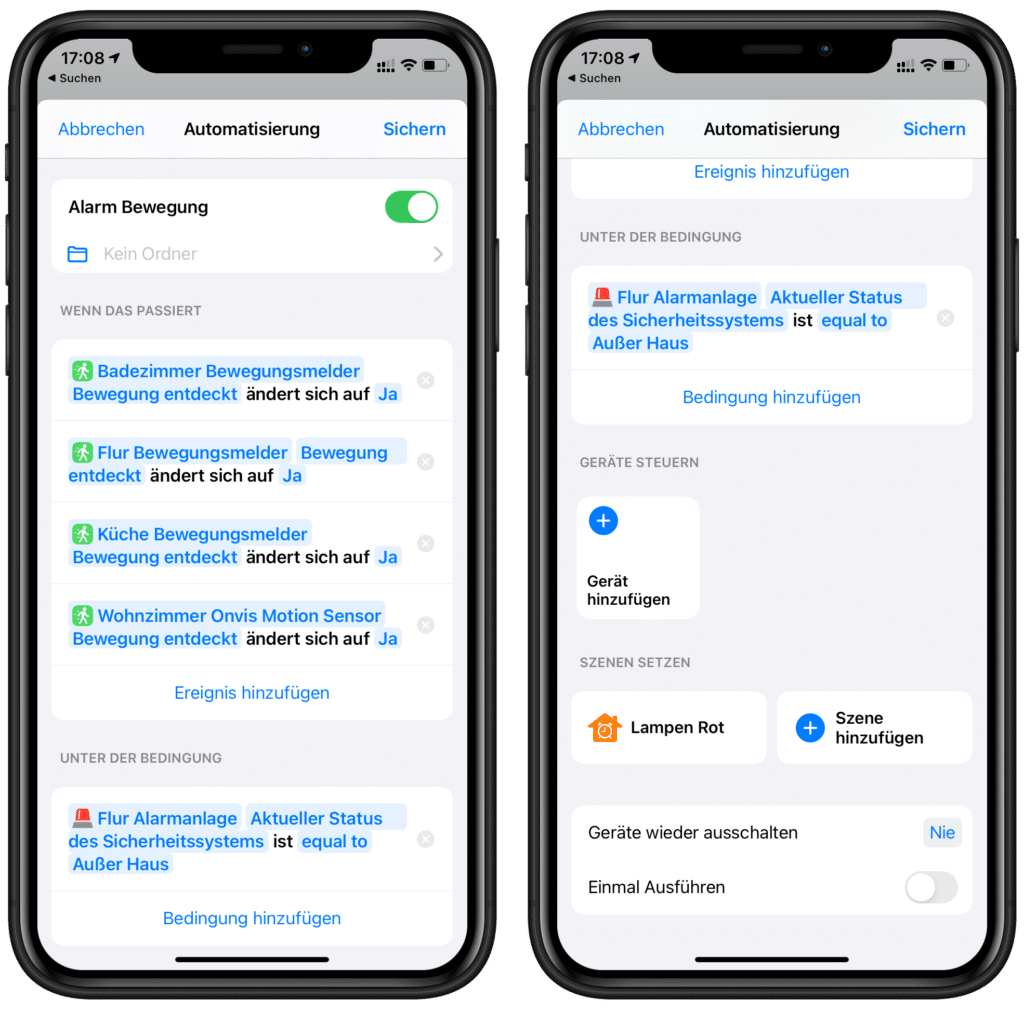
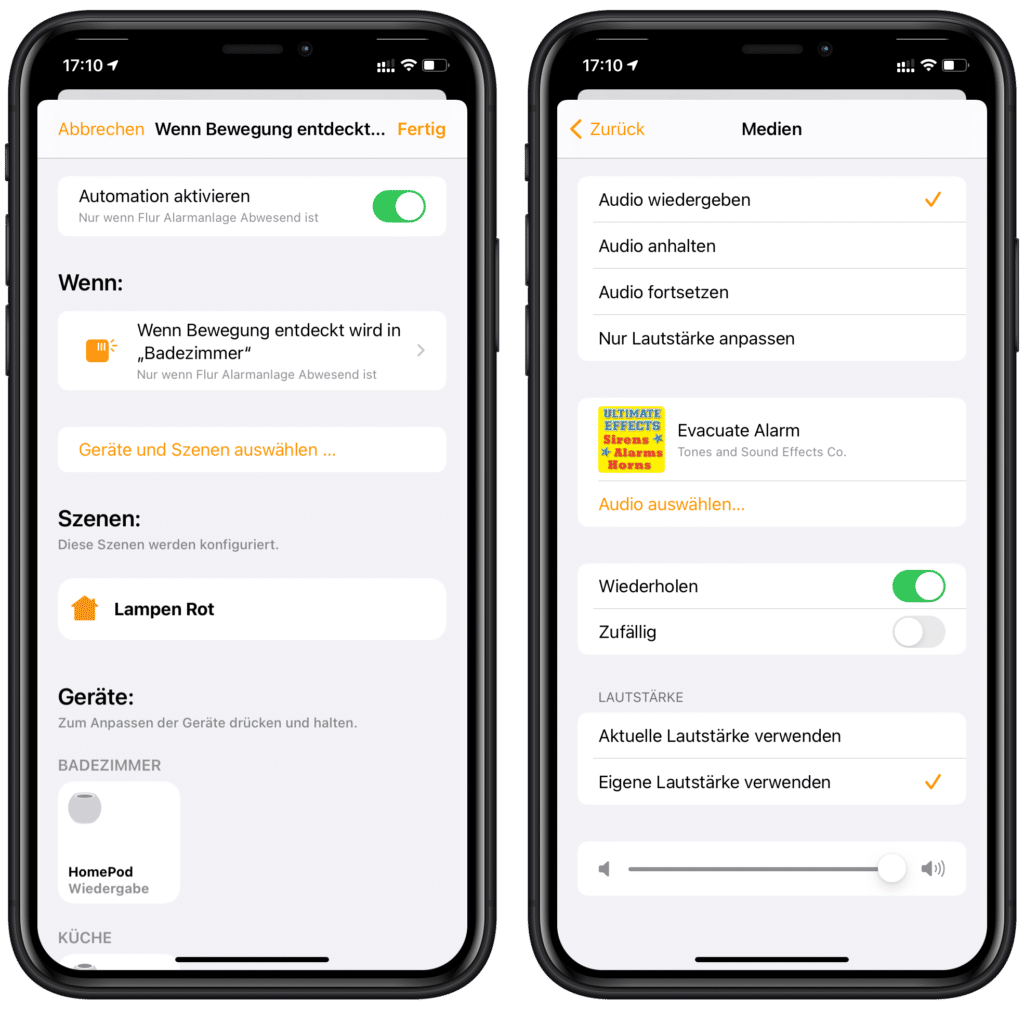
In den Geräteeinstellungen der Bewegungsmelder könnt ihr natürlich auch Mitteilungen aktivieren. Auch hier lohnt es sich unter Personen “Wenn niemand zu Hause ist” auszuwählen. Andernfalls bekommt ihr ständig Mitteilungen angezeigt.
Mit HomeKit Secure Video Kameras den Überblick behalten
Löst ein Alarm aus und ihr seid nicht Zuhause, möchtet ihr natürlich sofort nachsehen. Deshalb lohnt es sich sowohl im Innen- als auch Außenbereich HomeKit-Kameras zu platzieren. Am sinnvollsten sind dabei HomeKit Secure Video Kameras. Die haben nämlich eine integrierte Gesichtserkennung und Aufnahmen können in der iCloud gespeichert werden. Die Bildanalyse und Verschlüsselung der Aufnahmen übernimmt dabei noch in den eigenen vier Wänden der Home Hub. Ihr benötigt allerdings neben dem Home Hub einen kostenpflichtigen iCloud-Speicherplan mit mindestens 200GB.
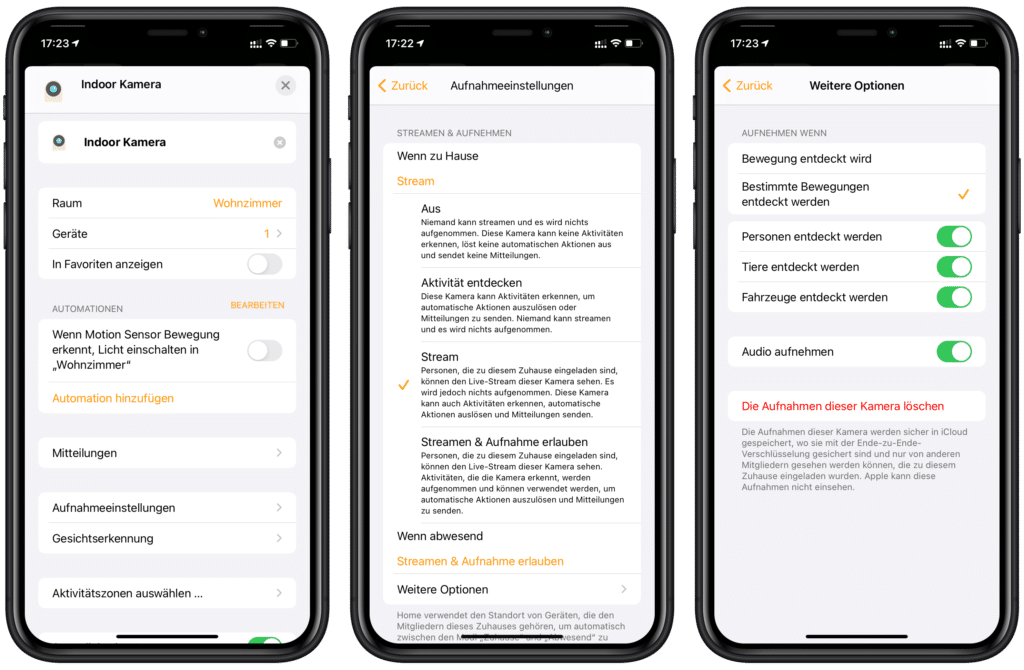
Anschließend könnt ihr in den Geräteeinstellungen die Aufnahmeeinstellungen anpassen, Aktivitätszonen festlegen und einstellen, welche Bewegungen aufgenommen werden sollen. Selbstverständlich könnt ihr auch hier wieder Mitteilungen aktivieren
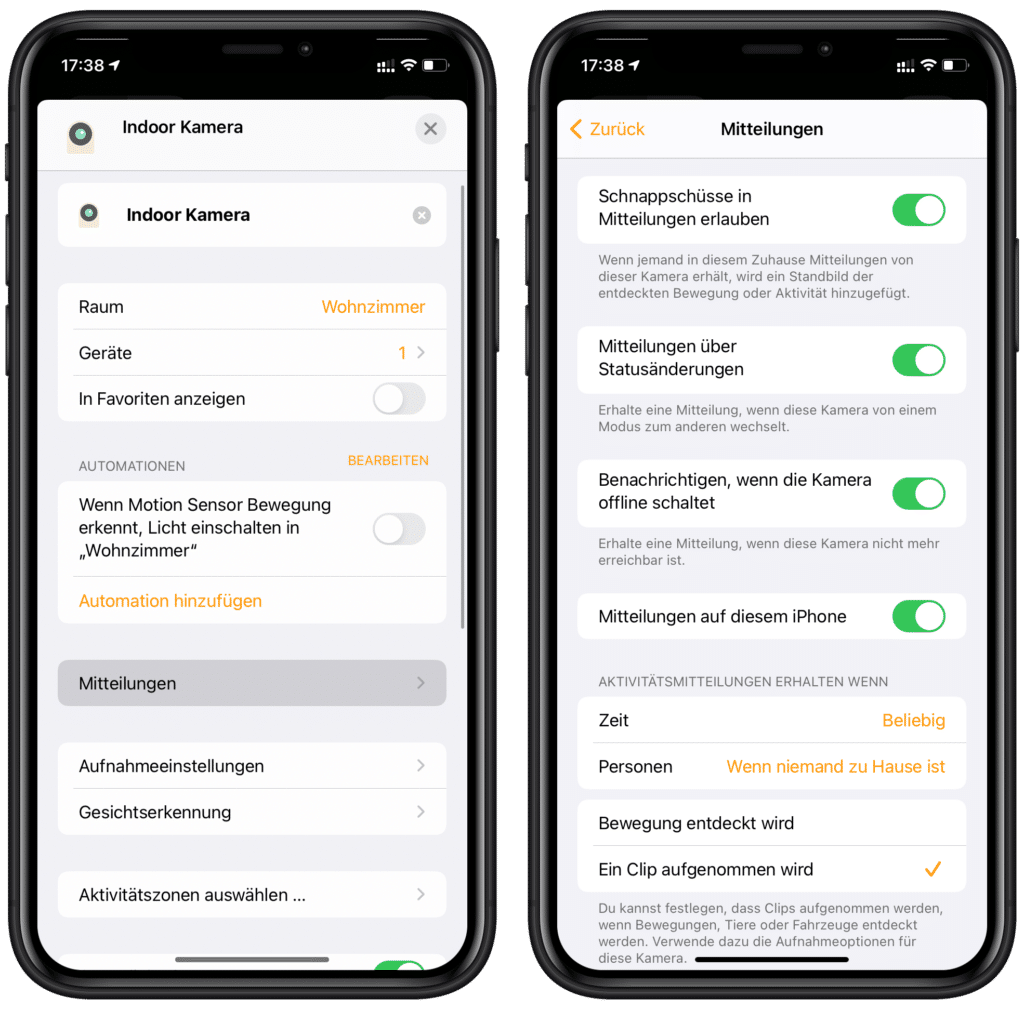
Fazit
Das eigene Zuhause kann kinderleicht mit HomeKit Geräten sicher gemacht werden. Mit der HomeKit-Alarmanlage kann man auch unterwegs über einen Einbruch informiert werden. Eine Sirene kann ganz einfach über einen beliebigen AirPlay 2 Lautsprecher umgesetzt werden, um den Einbrecher zu verschrecken. Über eine Überwachungskamera kann man zudem auch unterwegs immer ein Auge auf die eigenen vier Wände werfen und zusätzlich Beweise sichern.




Schreibe einen Kommentar